1. 안드로이드 스튜디오 화면 우측 상단에서 코끼리 아이콘 (Gradle) 클릭, 없다면 View -> Tool Window -> Gradle.

이미지와 같이 Tasks > android > signingReport 확인할 수 있으면 바로 클릭하면 되는데 없다면 다음 단계로~
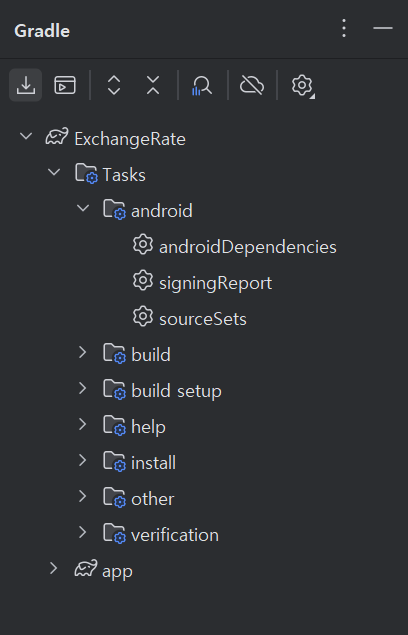
2. 동영상 아이콘 (Execute Gradle Task) 클릭

3. 클릭해서 뜨는 Run Anything 탭에서 코끼리 이모티콘 옆에 signingReport 작성후 하단에 뜨는 gradle app:signingReport 클릭

4. 이제 화면 하단에서 SHA1 키와 SHA-256 키를 확인할 수 있다. 끝!

5. 근데 1번의 android 폴더 안에 signingreport를 띄우고 싶다? File > Settings > Experimental

6. Gradle의 5가지 옵션 전부 체크하고 Apply > OK

7. 다시 File 탭으로 돌아가서 Sync Project with Gradle Files 클릭

8. 시간 좀 지나면 Gradle 창에서 signingReport 확인 가능. 그래도 없다면 프로젝트 껐다가 다시 실행해보기!

이상입니다

'어플리케이션, 앱 (Application) > 안드로이드 (Android)' 카테고리의 다른 글
| 안드로이드 스튜디오 프로젝트 api 키 기본 관리법 (0) | 2025.03.09 |
|---|---|
| 애드몹(admob) 광고 중 게재된 요청이 노출로 안 이어지는 경우 (0) | 2025.03.06 |
| 안드로이드 스튜디오 단축키 정리 (0) | 2025.03.05 |
| 안드로이드 스튜디오 하이라이트 색상(EditText, CheckBox) 수정 방법 (0) | 2025.03.05 |
| 이미지와 카메라를 통해 색 정보를 추출하는 앱 (색 추출 앱) - Chromatica - color picker & color detector (0) | 2025.03.04 |